みんな大好きFlipboard。
 |
| 送信者 Flipboard |
先日CyclingEXで紹介したら、反響が無くてびっくりしましたが(なくて当たり前だ)。
しかしですね、このFlipboardがアップデートしてですね、ついに、Tumblrに対応だそうです!
みんな大好きFlipboard。
 |
| 送信者 Flipboard |
先日CyclingEXで紹介したら、反響が無くてびっくりしましたが(なくて当たり前だ)。
しかしですね、このFlipboardがアップデートしてですね、ついに、Tumblrに対応だそうです!
このブログ、未だにこんな記事がよく読まれています。
iPhone OS 3.0でカレンダーに日本の祝日を取り込む
今回は、その最新版ということで。
まず、iOSデバイスやMacのiCalに日本の祝日を追加しましょう。そしてその祝日データを、iCloudのWebからも見たい!という場合のやり方も。
Appleから日本の祝日データが配布されています。サイトがリニューアルして見つけにくくなっているので、直リンクを貼っておきましょう。
Apple – Downloads – iCal Calendars – Japanese Holiday Calendar
上記リンク先で「Download」をクリックしてください。MacからですとiCalが起動して下記のダイアログが現れます。
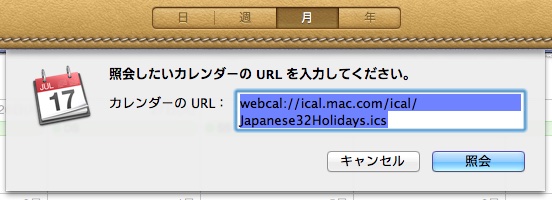
「照会」をクリックしてカレンダー名やカラーなどを設定すればOK。iPhoneやiPadでも、Safariで「Download」をクリックしてダイアログに従って進めれば良いだけです。iCloudを使用しているデバイスであれば、照会中のカレンダーも各デバイスで同期可能です。つまり、iCloudを使用しているMacでこの作業をしておけば、同じくiCloudを使用しているiPhoneやiPadにもすぐに日本の祝日が現れます。便利だ、iCloud!
ところが盲点というか、ちょっと足りない点が。
コンピューターのWebブラウザからiCloudのカレンダーにアクセスしてみると、照会中のカレンダーが表示されないのです。なんで??
私はiCloud未対応のMacでもスケジュールは見たいので、これはなんとかしなければ。
続きを読む MacのiCal/iPhone&iPad/iCloudのWebアプリに祝日を追加する「みたいもん!」のいしたにさんがレビューしていた、ロジクールのiPad用Bluetoothキーボードを購入してみました。
ロジクールのiPad専用キーボードは、機能十分でさらにタイプしやすい満点キーボード:[mi]みたいもん!
ドトールのカウンター席でiPadとともに使用するの図。
最近、取材のメモはもっぱらiPadで入力しています。以前のエントリで書いたようにAudioNoteは大活躍で、取材の録音とメモはiPadなしでは考えられないようになりました。したがって「今日は絶対、外にいる時間に某社の事例取材原稿を写真とともにMTに突っ込まなくてはいけない」「空き時間にWordで送られた校正の変更履歴をチェックしなくてはならない」といったシチュエーションでもない限り、取材時にMacBookを持ち運ぶことはなくなりました。日帰り出張はもちろん、一泊でもiPadで十分です。
ただ、原稿を書こうとするととたんに具合が悪くなるのです。具合というのは私の体調のことでございます。
1時間の取材で、話しながらiPadでメモを取るのはまったく苦になりません。しかし、1時間、iPadとにらめっこして原稿を書くと、肩が痛い、目が疲れる、腰も痛くなる、そして文字数はカウントできない(これだけジャンル違う)というわけで、ちっとも良いことがありません。
言うまでもなく、問題は姿勢にあります。私は純正ケースで傾けた状態で使っていますが、多少iPadが起こされているとはいえ、それでもやはりのぞきこむようになってしまうのです、どんなに気をつけていても。だからめーかたこしに来る。
28日に町田の西友に立ち寄ったついでに上のソフマップに行ってみれば、iPadがふつうに売られているではありませんか。「買えるんだったら買おう」ということで、いちばん安いWifi 16GBモデルを購入しました。
以前、ノートパソコンをフル活用していてiPhoneも使っていると、iPadが入り込む場所が無いと書きました。が、同時に「仕事なんてiPadで済むくらいにしてしまいたい」とも思っています。iPadがノートパソコンの代替となるほどのよりいっそうの高性能化とか、仕事で使えるようになってほしいとかいうよりも、仕事そのものを今のiPadで済ませられるようなところまで落とし込みたいと思っているわけです。
で、まず購入したのがAudioNoteというiPadアプリ(本稿執筆時点で600円)。
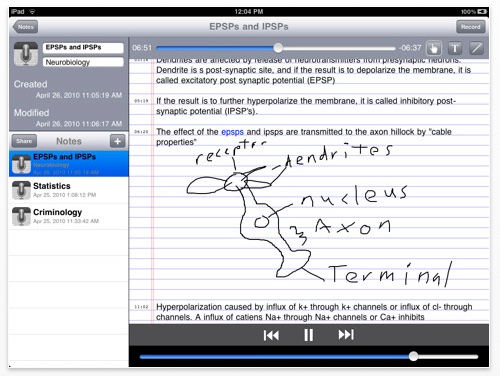
とりあえずiTSに上がってるスクリーンショットで失礼。
そうです。録音しながらメモを取る、メモの改行が録音のインデックスになる……Mac版Wordの「ノートレイアウト」を多用する自分としてはなんともありがたいアプリです。手書きメモも書けるし、何よりも「スクリーンキーボードをタッチしていると、タイピングの音がしない」というのがたいへん良い。これで静まり返ったセミナー会場でも安心です。
Wordのノートレイアウトを使った録音はたいへん便利で、それがないと取材仕事ができないくらいになっていたのですが、一方で、タイピングの音がどうしても響くし、もちろんMacBookもその音を拾うし、なるべく本来拾いたい相手の声を拾うためにUSBマイクを装着したり……と「便利なんだけど、びみょうに面倒」な感じもしていました。
iPad+AduioNoteなら、Wordのノートレイアウトでやっていたことを置き換えるだけではなく、よりシンプルに、スムーズにできるようになる予感がします。とりあえず何度かiPad+AduioNoteによるインタビューやセミナー取材を試してみようと思います。
AppleStoreを見たら、ごらんのとおりである。
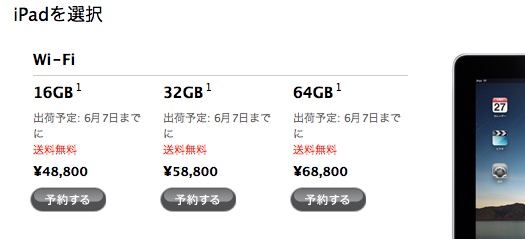
いまいち盛り上がらなくて、うだうだしているうちにこのようなことになると、ますます気持ちが遠のいていくというか、なんか面倒になってきた(笑)
仕事柄、人が集まるところや打ち合わせにいくとかなりの確立でiPadが出てくる。しかし盛り上がらない。相手ももう、見せびらかしてこない。たまたま自分の周囲がそうなんだろうけど、なんだろう、この淡々とした感じ。
ひとつは、自分が出先で取材や原稿書きにノートパソコンをフル活用している人間であり、そしてiPhoneも持っており、寝床やソファで使うためだけに第三の端末が割り込んでくることが、イメージできていないというのが大きい。
ただ、アリスやTIMEを見せられたり触ったりしても、何にもときめかなかった理由は、自分でもよくわからない。電子書籍や電子雑誌に対する興味はかなりあるが、それでもどこかで「いつかそうなるのは当たり前」と思っていたので、驚きの対象ではない。
もちろん、わかってる。買えば盛り上がるのは。